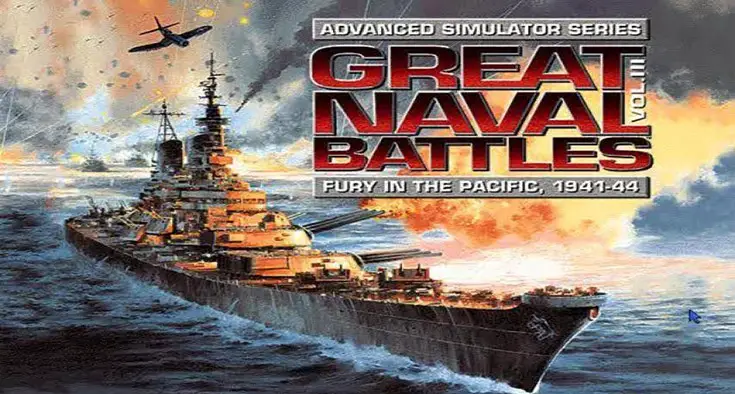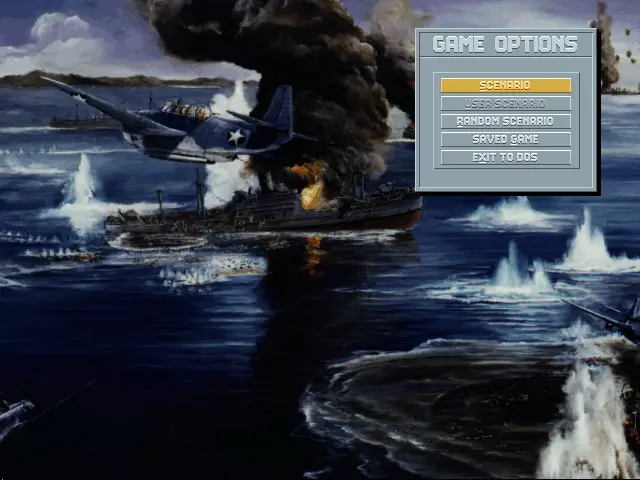In questo articolo parleremo di DOSBox, un emulatore DOS compatibile Windows, Mac e Linux che consente di giocare a una serie di giochi del periodo 1986-1998 su qualsiasi macchina Windows, Mac e Linux: il software è completamente open source e supporta tutti i sistemi operativi più moderni, compresi Windows 7, Windows 10 e le ultime versioni di macOS.
L’emulazione DOS supporta la piena compatibilità con le vecchie CPU 286/386, realmode/protected mode, XMS/EMS, grafica in standard Tandy/Hercules/CGA/EGA/VGA/VESA, sonoro SoundBlaster/WaveBlaster/Gravis Ultra Sound, e tutto quello che serve per riprodurre l’esperienza di gioco, anche in termini di velocità di clock. DOSBox supporta anche le periferiche di input (riconosce qualsiasi controller standard per PC, inclusi i controller bluetooth e quelli “compatibili” come il game pad della XBOX o di Google Stadia): offre inoltre una serie di funzionalità di rete con un’architettura client-server (una macchina agisce come server e le altre macchine possono connettersi come client), che consente di giocare a grandi classici come Warcraft II, Command & Conquer, Doom e così via.
Download
La prima cosa da fare per utilizzare DOSBox è scaricare il pacchetto di installazione dal sito ufficiale, nella la versione compatibile con il sistema operativo che vogliamo utilizzare:
In questa guida daremo per scontato che DOSBox sarà utilizzato su Windows 10, ma i passaggi che andremo ad elencare sono molto simili anche nelle versioni per Mac e per Linux.
Il programma di installazione creerà una serie di collegamenti, tra cui due particolarmente importanti:
- Dosbox Config, da utilizzare per configurare le opzioni dell’emulatore.
- Dosbox, mediante il quale sarà possibile eseguire l’emulatore e lanciare i giochi.
Configurazione
Lanciando il collegamento Dosbox Config sarà possibile modificare il file di configurazione di DOSBox: come si potrà vedere, questo file è diviso in una serie di sezioni che consentono di modificare la configurazione video e audio, la velocità del clock, e una serie di altri parametri fondamentali. Nella maggior parte dei casi non avrete motivo di cambiare le opzioni predefinite, che sono già perfette per eseguire la maggior parte dei giochi.
Particolare attenzione merita l’ultima sezione del file di configurazione, denominata [AUTOEXEC], che consente di impostare una serie di comandi generali che saranno eseguiti automaticamente a seguito di ogni lancio dell’emulatore.
Il nostro consiglio è di creare una cartella nella root principale del disco, come ad esmepio C:\DOSBox, e poi inserire le seguenti righe di comando nella sezione [AUTOEXEC] di cui sopra:
mount C C:\DOSBox
mount d d: -t cdrom
C:
In questo modo DOSBox “monterà” un hard-disk virtuale C: contenente il contenuto della cartella C:\DOSBox che abbiamo creato – nella quale metteremo delle sotto-cartelle contenenti i nostri giochi – e un cd-rom virtuale D: dove potremo inserire gli eventuali CD-ROM dei giochi che richiederanno quel supporto.
Una volta fatto questo sarà sufficiente copiare i giochi che vogliamo eseguire all’interno della cartella C:\DOSBox, avendo cura di creare una sottocartella per ciascuno di essi, quindi lanciare l’emulatore e cominciare a giocare!
Nell’esempio seguente proveremo ad eseguire questi passaggi con Great Naval Battles 3, storico simulatore di battaglie navali della Strategic Simulations Inc. (meglio nota come SSI), pubblicato nel 1993 e non più compatibile con nessuna delle recenti versioni di Windows.
Installazione di Great Naval Battles 3
La prima cosa da fare è inserire il CD-ROM contenente il gioco nel nostro lettore CD e copiare l’intero contenuto all’interno della cartella C:\DOSBox\GNB3, che andremo a creare appositamente per tale scopo.
Una volta fatto questo, potremo lanciare DOSBox ed eseguire le tre istruzioni di cui sopra, così da montare sia il disco virtuale C: che il CD-ROM virtuale D:
mount C C:\DOSBox
mount d d: -t cdrom
C:
Ovviamente, qualora questi comandi fossero già presenti all’interno della sezione [AUTOEXEC] del file di configurazione di DOSBox, non sarà necessario eseguirli nuovamente.
Una volta montati i dischi, digitate il seguente comando per entrare all’interno della cartella del gioco:
cd C:\GNB3
E quindi digitate SINSTALL.EXE per configurare la scheda grafica. Premete INVIO un paio di volte così da selezionare un dispositivo compatibile, confermando tutte le scelte predefinite (basate sull’autodetect dell’interfaccia audio più facile da emulare per l’hardware della vostra macchina). Al termine della procedura guidata, salvate le impostazioni e tornate alla finestra “nera” del DOS.
Fatto questo, potrete lanciare il gioco con il seguente comando:
start.bat
Non appena premerete INVIO, il logo della SSI dovrebbe accogliervi in tutto il suo splendore…
… lasciando rapidamente posto al meraviglioso menu iniziale del gioco vero e proprio:
Se volete giocare a schermo intero, non dovrete fare altro che premere ALT+INVIO.
Giochi supportati
Ecco un elenco di alcuni dei capolavori supportati dalla versione attuale (0.74-3) di DOSBox:
- Sim City (1989)
- Ultima VI: The False Prophet (1990)
- Sid Meier’s Civilization (1991)
- Scorched Earth (1991)
- Ultima Underworld: The Stygian Abyss (1992)
- Ultima Underworld II: Labyrinth of Worlds (1993)
- Day of the Tentacle (1993)
- Doom (1993)
- X-COM: UFO Defense (1994)
- Command & Conquer (1995)
- Command & Conquer: Red Alert (1996)
- Blood (1997)
Per un elenco completo, visitare la full compatibility list presente sul sito DOSBox.
Dove trovare i giochi
Se volete acquistare i giochi presenti in elenco in versione digitale, vi consigliamo di consultare i seguenti siti specializzati:
Conclusioni
Per il momento è tutto: ci auguriamo che questo articolo possa aiutare i fan dei vecchi giochi SSI e, più in generale, di tutti i giochi DOS usciti a cavallo degli anni ’80 e ’90. Alla prossima!